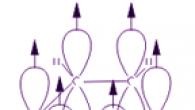Windows 8 paver jaunas iespējas viedtālruņa un datora sinhronizēšanai, kurā ir instalēta šī OS. Microsoft ir parūpējies, lai lietotāji neizjustu diskomfortu, un savienojuma process ir vienkāršs un ātrs. Tālruņa savienošana ar datoru notiek bez problēmām, taču joprojām ir vērts apsvērt dažas nianses.
Kas mums vajadzīgs?
- Windows Phone 8 viedtālrunis;
- dators ar instalētu operētājsistēmu Windows 8;
- USB kabelis viedtālruņa savienošanai ar datoru.
Norādījumi
Būtībā process ir ļoti vienkāršs. Jums nebūs jāinstalē nekādi papildu draiveri vai utilītas, lai vienkāršotu savienojumu (tas pats attiecas uz Windows 8 datora pievienošanu internetam). Viss, kas jums jādara, ir instalēt Windows 8 savā datorā un iegādāties viedtālruni, kurā darbojas operētājsistēma Windows Phone 8.
Tātad, lai sinhronizētu datu pārsūtīšanu starp Windows Phone 8 viedtālruni un datoru, kurā darbojas operētājsistēma Windows 8, jums ir jāveic šādas darbības:
1. Vispirms savienojiet viedtālruni ar datoru, izmantojot USB kabeli.
2. Jūsu priekšā automātiski parādīsies šāds logs:

3. Kā redzi, tajā var skriet īpaša Windows Phone utilīta. Šī lietojumprogramma ir programma ar uzlabotām iespējām datu sinhronizēšanai starp viedtālruni un datoru. Varat pārsūtīt jebkurus failus, attēlus, fotoattēlus, videoklipus, mūziku. Lietojumprogramma ir aprīkota arī ar meklēšanas rīkiem, kā arī varat bloķēt vai iztīrīt ierīci gadījumā, ja tā tiek pazaudēta vai nozagta.
4. Jums nav jāpalaiž Windows Phone utilīta. Viedtālruni iespējams atvērt, izmantojot failu pārvaldnieku, kas ļaus veikt darbības ar failiem.
Varat arī strādāt ar multivides failiem, izmantojot Windows Player. Lietojumprogramma Fotoattēli ļaus importēt dažādus attēlus un fotoattēlus.
Vērts pievērst uzmanību
Varat pieteikties viedtālrunī bez dažādu utilītu palīdzības. Viss, kas jums jādara, ir izmantot ceļvedi. Šajā gadījumā jūs redzēsit parastu logu ar ierīcē esošajām mapēm.
Ir ierobežojumi:
- Jūs nevarēsit sinhronizēt DRM aizsargātos failus, ja tie tiks uzņemti Nav no Xbox Music vai Groove Music.
- Jūs nevarēsit pārsūtīt fotoattēlus no tālruņa uz datoru liela izmēra– būs jāizmanto konduktors.
Lietojumprogramma atrisina vēl vienu smieklīgu problēmu viedtālruņu, kuros darbojas Windows Phone, īpašniekiem - zvana signāla iestatīšanu. Ja to darāt tieši tālrunī, celiņš būs jāsaglabā kā zvana signāls, izmantojot īpašu programmu. Izmantojot Windows Phone lietojumprogrammu, varat viegli instalēt jebkuru zvana mūziku (vienīgais trūkums ir tas, ka ieraksts tiek nosūtīts uz zvanu visi, t.i. jūs to nevarat apgriezt lietotnē).
Vispārējā funkcionalitāte ir šāda:
- kopēt failus no datora uz tālruni un atpakaļ;
- dzēst failus abās ierīcēs;
- kopēšanas laikā saspiest attēlus;
- Konvertējiet mūziku zvana signālos operētājsistēmai Windows Phone.
Windows Phone lietotnes funkcijas datorā ar Win8
- Datoram (klēpjdatoram) var pieslēgt vairākus tālruņus.
- Dators var instalēt tālrunī nepieciešamos atjauninājumus, lai netērētu trafiku mobilajā ierīcē.
- Aplikācijas vizuālais noformējums uz Win8 ir daudz patīkamāks: Jūs redzat nevis failu nosaukumus, bet gan to saturu (flīzes).
Lai sinhronizētu dokumentus, izmantojiet...
...OneDrive. Vienīgais, kas jums jādara, ir jāpiesakās ar nepieciešamo kontu Microsoft (gan tālrunī, gan datorā).
Tie. dokumenti (visi Office veidi) tiks glabāti mākonī. Lai tiem piekļūtu, jums ir jāpiesakās savā kontā.
Kā es varu sinhronizēt saturu starp manu tālruni un Uz Windows bāzes Tālrunis ar citu Windows vai Mac ierīci? Microsoft nepārtraukti izstrādā divus atsevišķus klientus, pa vienam katrai platformai, ļaujot patērētājiem uzlādēt, sinhronizēt, atjaunināt un dublēt datus. Neskatoties uz to, ka klienti nav identiski pēc iespējām un funkcijām, pamata uzdevumi joprojām ir izpildāmi.
Satura pārvietošana starp viedtālruni un datoru konkurējošās mobilajās platformās lielā mērā ir identiska operētājsistēmai Windows Phone. Apple ļauj izmantot iTunes, lai pārvaldītu savu iPhone (kā arī multivides atskaņotājus un citas ierīces), savukārt Android izvēlas visaptverošāku metodi - izmantojot failu pārvaldnieku.
Tātad, kā sākt darbu ar mums pieejamajiem klientiem?
Windows Phone un Windows OS
Operētājsistēmai Windows ir pieejamas divas lietotnes, viena ir pieejama Windows veikalā, bet otrā ir paredzēta darbvirsmai (tikai operētājsistēmām Windows 7 un 8). Pēdējais nodrošina pilnīgu sinhronizāciju ar Windows Phone un ir diezgan vienkāršs klients satura pārvaldībai. Ja jums nav vajadzīgas daudzas no esošajām funkcijām pilna versija, ideāls risinājums jums būtu klients, kas ir pieejams Windows veikalā.
Kas attiecas uz jaunākās versijas Klienta Windows darbvirsmas versija ir pieejama arī operētājsistēmā Windows 7, taču klients pašlaik ir beta versijā, kas nozīmē, ka lietotāji var saskarties ar dažām problēmām. Ir labi atzīmēt, ka Microsoft neierobežo savu produktu jaunāko izdevumu atbalstu.
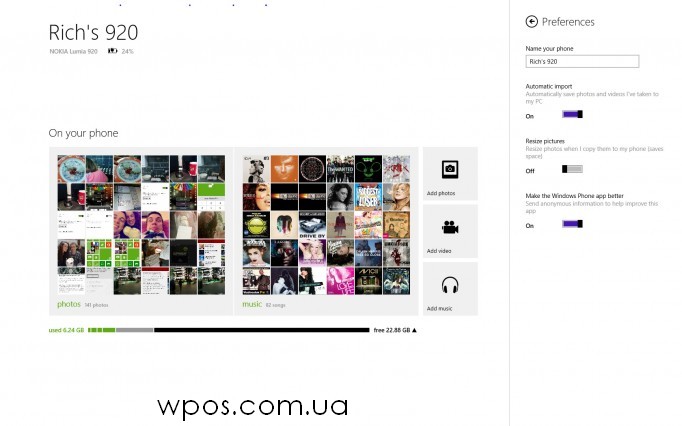
Microsoft palaida operētājsistēmu Windows 8 šā gada sākumā un drīz pēc tam izlaida klientu sinhronizēšanai ar tālruņiem, kuros darbojas operētājsistēma Windows Phone 8. Kā parādīts, Windows Phone multivides atskaņotāja Zune funkcionalitāte tiek atvērta klientiem. liels skaits durvis un funkcijas operētājsistēmā Windows 8.
Programmā Windows Store ir pieejami šādi līdzekļi:
Pārbaudiet uzlādes statusu un statusa ziņojumu iekšējā atmiņa
Importējiet multivides failus no pievienotās ierīces
Pārlūkojiet interesantas lietotnes Windows Phone veikalā ar saitēm uz citām programmām
Windows klienta darbvirsmas versija atbalsta tālāk norādīto.
Uzlādes statusa un iekšējās atmiņas pārbaude
Pārvaldiet ierīcē saglabātos multivides failus (mūziku, fotoattēlus, videoklipus, filmas, aplādes un zvana signālus)
Sinhronizējiet saturu ar iTunes
Satura sinhronizēšana, izmantojot lietotni, ļauj patērētājiem atlasīt un atlasīt vēlamos atskaņošanas sarakstus, mūzikas žanrus un izpildītājus, kā arī fotoattēlus, videoklipus, aplādes un zvana signālus. Lietotne joprojām ir Zune Medi Player pēctece, taču tā ir arī solis uz priekšu, salīdzinot ar Windows. Veikala lietotne ja izmantojat operētājsistēmu Windows 8. Ja slēdzene ir konfigurēta, noteikti atbloķējiet viedtālruni (bloķējiet ekrānu, izmantojot PIN kodu), kad to savienojat ar datoru.
Īpašnieki var pārvaldīt ne tikai to, kas tiek sinhronizēts starp datoru un tālruni, bet arī tajā saglabāto, izmantojot Windows Explorer. Kad tālruni pievienosit sistēmai Windows, tas tiks identificēts kā noņemama atmiņas ierīce darbvirsmas lietojumprogrammā, un pēc tam tas būs gatavs apskatei. Darbu ar dokumentiem, mūziku, fotoattēliem, zvana signāliem un videoklipiem var veikt, izmantojot pazīstamu saskarni.
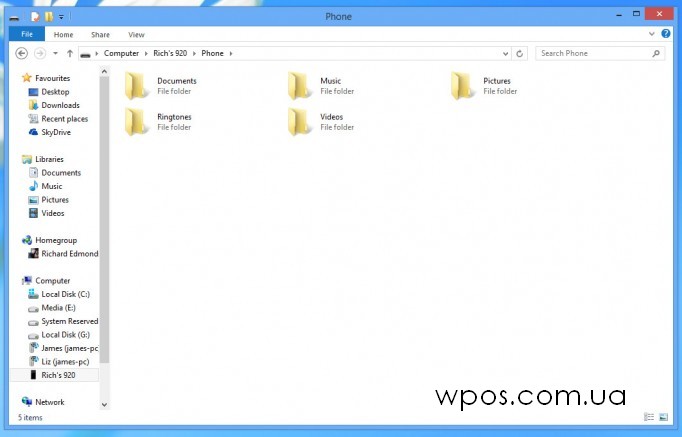
Uzsākšanas laikā Windows klients Tālrunis operētājsistēmai Windows 8 (vai datora lietojumprogrammām) no WP viedtālruņa, kas savienots ar datoru, jūs varat apskatīt visus pašreizējos parametrus un raksturlielumus parastajā veidā. Saturs tiek izvadīts, kad lietotne sāk Windows Phone, skats brīva atmiņa tālrunis, kas pieejams, nospiežot bultiņu, kas atrodas blakus vispārīgajam datu lasīšanas ātrumam.
Papildus iepriekšminētajam funkciju sarakstam lietojumprogrammā nav daudz vairāk. Nav atjauninājumu pārbaudes funkcijas, jo šī funkcija ir pieejama tālrunī, kura pamatā ir Windows Phone, un atjauninājumi tiek nodrošināti, izmantojot tehnoloģiju Over the air (tehnoloģiju, kas ļauj lejupielādēt mūziku, attēlus, spēles, programmas tālrunī, lejupielādēt jauna programmaparatūra tālrunī, izmantojot GPRS (tostarp caur WAP), bez savienojuma ar datoru Sinhronizāciju var veikt arī, izmantojot infrasarkano interfeisu vai Bluetooth saskarni), taču darbs beidzas tikai ar satura pārvietošanu no datora, kurā darbojas operētājsistēma Windows 8. uz viedtālruni.
Dublēšana tiek veikta automātiski, izmantojot Microsoft Cloud pakalpojumus. Funkciju var konfigurēt tieši no Windows tālrunis, nav nepieciešams dators vai Mac. Tātad jums tas ir, puiši. Sekojiet līdzi citiem rakstiem.
Lai apmainītos ar datiem, mūsdienu viedtālruņus var savienot ar galddatoru, izmantojot USB ports. Tālruņiem, kuru pamatā ir Windows, ir jāinstalē īpaša lietojumprogramma, lai sinhronizētu datus un pārsūtītu dažādu saturu, tostarp videoklipus, mūziku un attēlus.
Windows Phone savienošana ar datoru
Daudzi lietotāji uzskata, ka viņiem ir nepieciešama novecojusi lietotne Zune, lai tālruni sinhronizētu ar datoru. Faktiski Microsoft ieviesa īpašu Windows Phone papildinājumu galddatoram.
Lietojumprogramma ir ārkārtīgi viegli lietojama, maza izmēra, bet tajā pašā laikā piedāvā lietotājam diezgan solīdu funkcionalitāti. Ar tās palīdzību jūs varat ātri augšupielādēt savu iecienītāko mūziku tālrunī un vienlaikus visas mapes.
Vēl viena interesanta nianse ir tā, ka aplikācija sāk darboties tikai tad, kad tālrunis ir pievienots. Pretējā gadījumā lietojumprogramma pat netiks palaists.
Windows Phone darbvirsmas lietotne ļauj:
- pārsūtīt atskaņošanas sarakstus uz ierīci,
- meklēt zvana signālus un integrēt tos savā tālrunī,
- Importējiet fotoattēlus un videoklipus no viedtālruņa datorā.
Biežas savienojuma problēmas
Dators neredz tālruni.
Dažas ierīces var atiestatīt USB iestatījumus. Situāciju var labot, atiestatot iestatījumus. Dažreiz problēmu var novērst, izmantojot inženierijas izvēlni.
Gadās, ka kļūda rodas nestandarta tālruņa programmaparatūras dēļ. Šādā situācijā jums būs jāatgriežas pie standarta, ja vēlaties, lai ierīce darbotos normāli. Visticamāk, kāda moduļa darbībā ir radusies kļūme, tāpēc sistēma ierīci nelabo.
Jums ir arī jāpārbauda, vai ierīcē nav vīrusu un ļaunprātīgas programmatūras. To dēļ bieži rodas kļūmes visas sistēmas darbībā.
Tālrunis nepievienojas, bet tiek uzlādēts
Ja rodas šī problēma, mēģiniet pievienot ierīci, izmantojot alternatīvu USB savienotāju. Mēģiniet izmantot citu kabeli.
Pārbaudiet savienotāju stāvokli, vai nav bojājumu. Piemēram, var būt iekļuvis mitrums. Ja savienotājs ir bojāts, tas jānomaina.
Dažās situācijās iekšējās ierīces problēmas var neļaut izveidot savienojumu ar datoru. Pēc tam jums jāsazinās ar speciālistiem, kas identificēs bojāto elementu un nomainīs to.